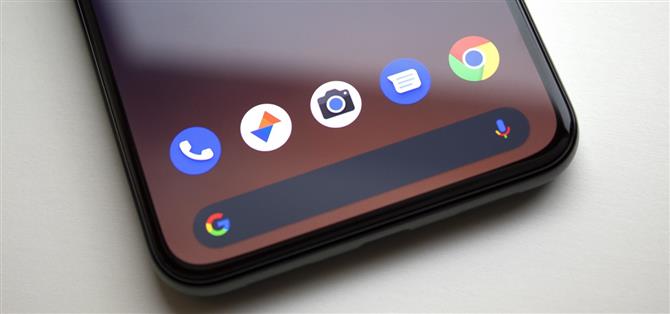Η Google άλλαξε σε κίνηση πλοήγησης στο Android 9 και αφαιρώντας τα κουμπιά πίσω / σπίτι / πρόσφατα, μπόρεσαν να μειώσουν σημαντικά το μέγεθος της γραμμής πλοήγησης στο κάτω μέρος της οθόνης. Ωστόσο, υπάρχει ακόμη μια λευκή γραμμή, γνωστή και ως “The Pill”, που καταλαμβάνει χώρο για να σας δείξει πού να ξεκινήσετε τις χειρονομίες σας.
Δεδομένου ότι οι κινήσεις σάρωσης είναι πιθανώς δεύτερη φύση για εσάς τώρα, δεν υπάρχει ανάγκη για αυτή τη μικρή λευκή γραμμή. Στην πραγματικότητα, η περιοχή γύρω από αυτό – αυτό το τελευταίο ιερό κομμάτι της γραμμής πλοήγησης – μπορεί να αφαιρεθεί εντελώς χωρίς κακά αποτελέσματα. Είναι επίσης πολύ εύκολο, χάρη στο Magisk Module από τον προγραμματιστή DanGLES3.
Απαιτήσεις
- ριζωμένη συσκευή Android
- Το Magisk εγκαταστάθηκε
Βήμα 1: Εγκατάσταση πλήρους οθόνης / Εντυπωσιακές χειρονομίες
Για να ξεκινήσετε, ανοίξτε την εφαρμογή Magisk Manager και πατήστε το εικονίδιο του παζλ στη γραμμή μενού στο κάτω μέρος της οθόνης. Από εκεί, πατήστε το κουμπί αναζήτησης και πληκτρολογήστε “συναρπαστικές κινήσεις” και, στη συνέχεια, πατήστε το βέλος λήψης στο πρώτο αποτέλεσμα και πατήστε “Εγκατάσταση” στην προτροπή.
- Magisk Repo Link: Πλήρης οθόνη / Εντυπωσιακές χειρονομίες



Βήμα 2: Διαμορφώστε τη λειτουργική μονάδα
Τώρα, θα πρέπει να χρησιμοποιήσετε τα κουμπιά έντασης για να κάνετε μερικές επιλογές στη διεπαφή εντολών που εμφανίζεται στη συνέχεια. Όταν σας ζητηθεί να “επιλέξετε τη λειτουργία χειρονομιών σας”, πατήστε την ένταση προς τα κάτω για να επιλέξετε “Εντυπωσιακή”. Από εκεί, πατήστε την ένταση προς τα κάτω για να απαντήσετε “Όχι” στην ερώτηση “Απόκρυψη χαπιών και διατήρηση ύψους / χώρου πληκτρολογίου;”


Στη συνέχεια, και αυτό είναι εντελώς η κλήση σας, αλλά θα συνιστούσα να χτυπήσετε την ένταση έως και “Μειώστε το μέγεθος της γραμμής πληκτρολογίου.” Τέλος, πατήστε την ένταση προς τα κάτω για να επιλέξετε “Υψηλή” ευαισθησία χειρονομίας, η οποία είναι η προεπιλεγμένη συμπεριφορά του Android. Μόλις εγκατασταθεί η μονάδα, προχωρήστε και πατήστε το κουμπί “Επανεκκίνηση” στο κάτω μέρος της οθόνης.


Βήμα 3: Απολαύστε το Extra Screen Real Estate
Όταν σηκωθείτε, θα παρατηρήσετε ότι τα πράγματα φαίνονται πιο ευρύχωρα. Χωρίς την ένδειξη χάπι ή την επένδυση γύρω από αυτό, το υπόλοιπο UI τεντώνεται κάθετα για να γεμίσει το χώρο που χρησιμοποιούν τα στοιχεία που καταλαμβάνουν.

 (1) Πριν. (2) Μετά.
(1) Πριν. (2) Μετά.
Και υποθέτοντας ότι επιλέξατε να μειώσετε το μέγεθος της γραμμής πληκτρολογίου, τα πράγματα θα είναι ακόμη πιο δραματικά την επόμενη φορά που θα πληκτρολογήσετε κάτι. Μπορείτε ακόμα να πατήσετε το κουμπί που ελαχιστοποιεί το πληκτρολόγιο και μπορείτε ακόμα να χρησιμοποιήσετε όλες τις κινήσεις πλοήγησης του Android, οπότε είναι ένα win-win στο βιβλίο μου!

 (1) Πριν. (2) Μετά.
(1) Πριν. (2) Μετά.